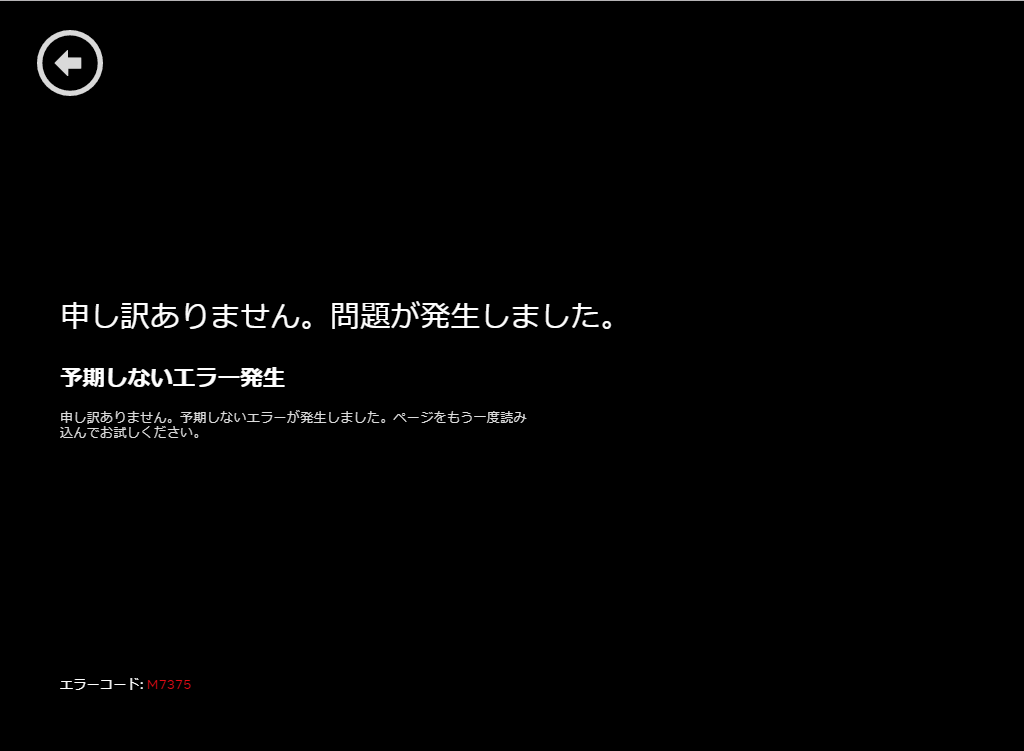Netflix(ネットフリックス)は、Chromeブラウザの拡張機能やFirefoxブラウザのアドオン機能を使って、作品(動画)の再生速度を倍速やスローモーションに変えることができます。
今回は、この再生速度を倍速やスローモーションに変える方法を紹介します。
再生速度を倍速やスローモーションに変える方法
※ここでは、Windows10パソコンのChromeブラウザ(バージョン:68.0.3440.84(Official Build))で、Web版Netflixサイトにアクセスします。
Chromeに拡張機能「Video Speed Controller」を追加する
1.Chromeブラウザに拡張機能の「Video Speed Controller」を追加して、オンにします。
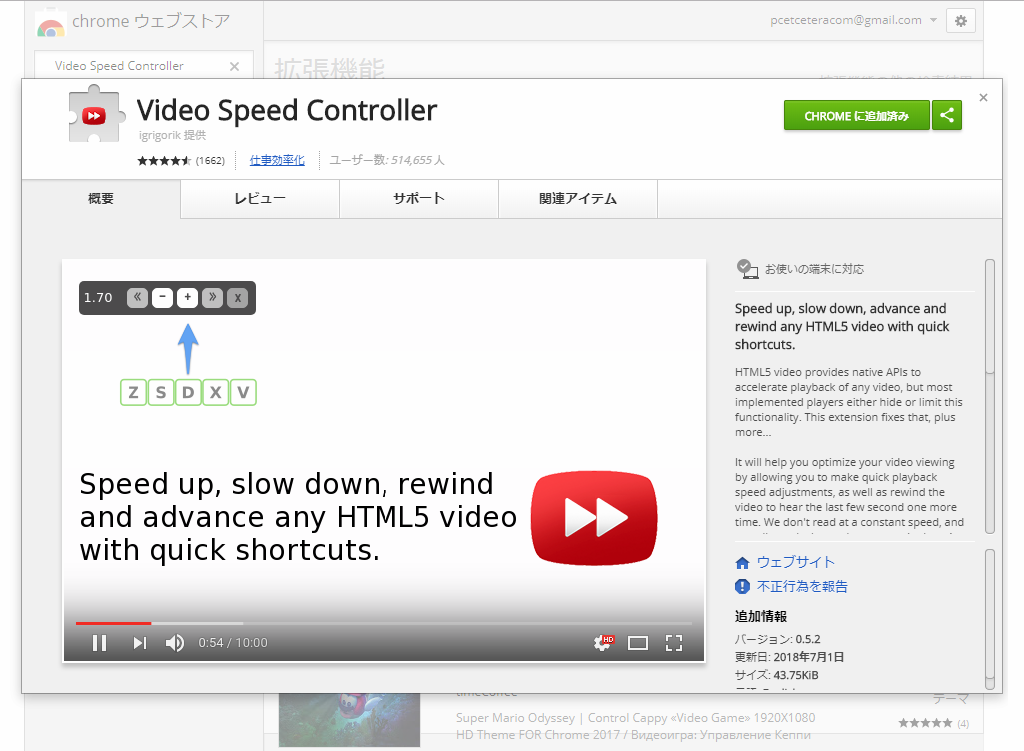
※Firefox用のアドオンは、下記になります。
Video Speed Controller – Firefox 向けアドオン
作品(動画)の再生速度を変える
2.Web版Netflixサイトにアクセスし、「どなたが観ますか?」ページが開いたら、視聴する人の「プロフィール」をクリックします。
※ここでは、「スタンダード」プランで契約したNetflixアカウントでログインします。
3.「ホーム」ページが開くので、視聴する作品(動画)を再生します。
※ここでは、「セロ・グラビティ」を再生します。
4.作品(動画)の再生中、または一時停止中に、画面左上の「1.00」表示の上にマウスのカーソルを乗せると、「Video Speed Controller」のコントロールアイコン類が表示されます。
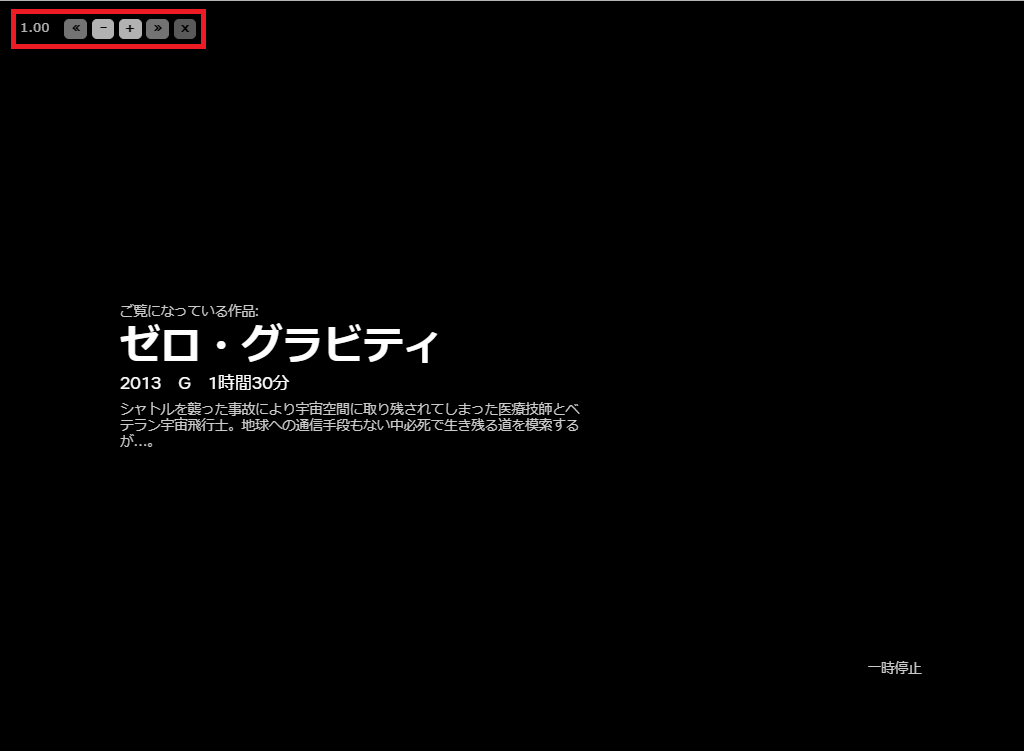
5.「4.」の画面で、「-」をクリックすると「0.1」単位で再生速度が遅くなり、「+」をクリックすると「0.1」単位で再生速度が速くなります。
※キーボードの「S」を押せば「-」、「D」を押せば「+」の代わりに、ショートカットキーとして再生速度をすばやく変更できます。
※再生速度は「0.07」倍速(スローモーション)~「16.0」倍速の間で変更でき、音声も速度を変えて再生されます。
※「<<」「>>」をクリックすると、画面に「予期しないエラー発生」と表示されて、再生がストップします。